Pracuj z Python w Visual Studio w systemie Windows
Możesz zobaczyć błędy podczas próby zainstalowania lub aktualizacji samego Pythona, takie jak PackingId: CPython39.Exe.x64; PackageACction: DownloadPackage; ReturnCode: 0x80070193 . Te błędy występują, gdy pobieranie lub instalacja Pythona z https: // python.Org zawodzi. Może to być spowodowane czasem sieciowym, polityką korporacyjną zapory, konfiguracją VPN, antywirusem lub innymi problemami. Sprawdź, czy ponowna pomoże, a jeśli nie, sprawdź, czy możesz pobrać czas wykonawczy Python bezpośrednio z https: // python.org i zainstaluj go ręcznie.
Python w kodzie Visual Studio
Praca z Python w kodzie Visual Studio, przy użyciu rozszerzenia Microsoft Python, jest prosta, zabawna i produktywna. Rozszerzenie sprawia, że VS Code jest doskonałym edytorem Pythona i działa na dowolnym systemie operacyjnym z różnymi tłumaczami Python. Wykorzystuje całą moc VS Code do zapewnienia automatycznego kompletnego i inteligencji, kłaczkowania, debugowania i testowania jednostek, a także możliwości łatwego przełączania między środowiskami Python, w tym środowiskiem wirtualnym i konda.
Ten artykuł zawiera jedynie przegląd różnych możliwości rozszerzenia Pythona dla kodu VS. Aby przejrzeć kod edycji, uruchamiania i debugowania, użyj poniższego przycisku.
Zainstaluj Python i rozszerzenie Pythona
Samouczek prowadzi Cię poprzez instalowanie Pythona i korzystanie z rozszerzenia. Musisz samodzielnie zainstalować interpreter Python oddzielnie od rozszerzenia. Aby uzyskać szybką instalację, użyj Pythona z Pythona.org i zainstaluj rozszerzenie z rynku VS Code.
Notatka: Aby pomóc Ci zacząć od Python Development, możesz użyć szablonu profilu Python, który zawiera przydatne rozszerzenia, ustawienia i fragmenty kodu Pythona.
Po zainstalowaniu wersji Pythona wybierz ją za pomocą Python: Wybierz interpreter Komenda. Jeśli kod vs nie lokalizuje automatycznie interpretera, którego szukasz, patrz środowiska – ręcznie określ interpretera.
Możesz skonfigurować rozszerzenie Pythona za pomocą ustawień. Dowiedz się więcej w odniesieniu do ustawień Pythona.
Podsystem Windows dla Linux: Jeśli jesteś w systemie Windows, WSL to świetny sposób na rozwój Python. Możesz uruchomić dystrybucje Linux w systemie Windows, a Python jest często już zainstalowany. W połączeniu z rozszerzeniem WSL otrzymasz pełną obsługę edycji kodu i debugowania podczas pracy w kontekście WSL. Aby dowiedzieć się więcej, przejdź do rozwoju w WSL lub wypróbuj pracę w samouczku WSL.
Uruchom kod Python
Aby doświadczyć Pythona, utwórz plik (za pomocą eksploratora plików) o nazwie Hello.Py i wklej w następującym kodzie:
Drukuj („Hello World”)Rozszerzenie Pythona zapewnia następnie skróty do uruchomienia kodu Pythona za pomocą aktualnie wybranego interpretera (Python: Wybierz interpreter w palecie dowodzenia). Aby uruchomić aktywny plik Python, kliknij Uruchom plik Python w terminalu Przycisk odtwarzania po prawej stronie edytora.
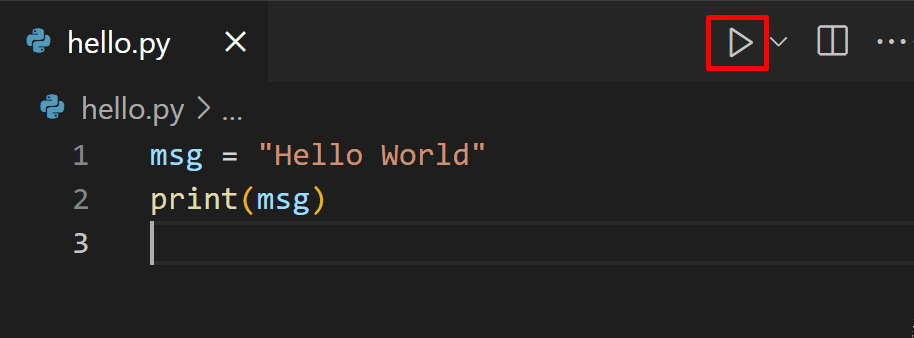
Możesz także uruchomić poszczególne linie lub wybór kodu z Python: Wybór/linia w terminalu Python polecenie (Shift+Enter). Jeśli nie ma wyboru, linia z kursorem zostanie uruchomiona w terminalu Python. Identyczny Wybór/linia w terminalu Python Polecenie jest dostępne w menu kontekstowym dla wyboru w edytorze. Ten sam terminal będzie używany za każdym razem, gdy uruchamiasz wybór lub linię w terminalu/reprezentacji, dopóki ten terminal nie zostanie zamknięty.
Rozszerzenie Pythona automatycznie usuwa wkładki na podstawie pierwszej nieustannej linii selekcji, zmieniając wszystkie pozostałe linie pozostawione w razie potrzeby.
W razie potrzeby polecenie otwiera terminal Python; Możesz także otworzyć interaktywne środowisko reprezentacji bezpośrednio za pomocą Python: Rozpocznij powtórz polecenie, które aktywuje terminal z aktualnie wybranym interpreterą, a następnie uruchamia powtórzenie Pythona.
Aby uzyskać bardziej szczegółowy przewodnik i inne sposoby uruchamiania kodu, zobacz samouczek uruchom kod.
Autocomplete i Intellisense
Rozszerzenie Python obsługuje zakończenie kodu i Intellisense za pomocą aktualnie wybranego interpretera. Intellisense to ogólny termin dla wielu funkcji, w tym inteligentne zakończenie kodu (metoda kontekstowa i sugestie zmienne) we wszystkich plikach i modułach wbudowanych i stron trzecich.
Intellisense szybko pokazuje metody, członków klas i dokumentację podczas pisania. Możesz także uruchomić ukończenia w dowolnym momencie z ⌃space (Windows, Linux Ctrl+Space). Unoszenie się nad identyfikatorami pokaże więcej informacji o nich.
Zwiększ uzupełnienie za pomocą AI
Github Copilot to narzędzie do ukończenia kodu zasilanego przez AI, które pomaga szybciej i mądrzej pisanie kodu. Możesz użyć rozszerzenia GitHub Copilot w kodzie VS do generowania kodu lub do nauki z generowanego kodu.

Github Copilot dostarcza sugestie dotyczące języków poza Pythonem i szeroką gamą frameworków, w tym JavaScript, maszynopis, Ruby, Go, C# i C++.
Możesz dowiedzieć się więcej o tym, jak zacząć z Copilotem w dokumentacji Copilot.
Kartynowanie
Kładka analizuje twój kod Python pod kątem potencjalnych błędów, co ułatwia nawigację i naprawianie różnych problemów.
Rozszerzenie Pythona może
Pracuj z Python w Visual Studio w systemie Windows
Możesz zobaczyć błędy podczas próby zainstalowania lub aktualizacji samego Pythona, takie jak PackingId: CPython39.Exe.x64; PackageACction: DownloadPackage; ReturnCode: 0x80070193 . Te błędy występują, gdy pobieranie lub instalacja Pythona z https: // python.Org zawodzi. Może to być spowodowane czasem sieciowym, polityką korporacyjną zapory, konfiguracją VPN, antywirusem lub innymi problemami. Sprawdź, czy ponowna pomoże, a jeśli nie, sprawdź, czy możesz pobrać czas wykonawczy Python bezpośrednio z https: // python.org i zainstaluj go ręcznie.
Python w kodzie Visual Studio
Praca z Python w kodzie Visual Studio, przy użyciu rozszerzenia Microsoft Python, jest prosta, zabawna i produktywna. Rozszerzenie sprawia, że VS Code jest doskonałym edytorem Pythona i działa na dowolnym systemie operacyjnym z różnymi tłumaczami Python. Wykorzystuje całą moc VS Code do zapewnienia automatycznego kompletnego i inteligencji, kłaczkowania, debugowania i testowania jednostek, a także możliwości łatwego przełączania między środowiskami Python, w tym środowiskiem wirtualnym i konda.
Ten artykuł zawiera jedynie przegląd różnych możliwości rozszerzenia Pythona dla kodu VS. Aby przejrzeć kod edycji, uruchamiania i debugowania, użyj poniższego przycisku.
Zainstaluj Python i rozszerzenie Pythona
Samouczek prowadzi Cię poprzez instalowanie Pythona i korzystanie z rozszerzenia. Musisz samodzielnie zainstalować interpreter Python oddzielnie od rozszerzenia. Aby uzyskać szybką instalację, użyj Pythona z Pythona.org i zainstaluj rozszerzenie z rynku VS Code.
Notatka: Aby pomóc Ci zacząć od Python Development, możesz użyć szablonu profilu Python, który zawiera przydatne rozszerzenia, ustawienia i fragmenty kodu Pythona.
Po zainstalowaniu wersji Pythona wybierz ją za pomocą Python: Wybierz interpreter Komenda. Jeśli kod vs nie lokalizuje automatycznie interpretera, którego szukasz, patrz środowiska – ręcznie określ interpretera.
Możesz skonfigurować rozszerzenie Pythona za pomocą ustawień. Dowiedz się więcej w odniesieniu do ustawień Pythona.
Podsystem Windows dla Linux: Jeśli jesteś w systemie Windows, WSL to świetny sposób na rozwój Python. Możesz uruchomić dystrybucje Linux w systemie Windows, a Python jest często już zainstalowany. W połączeniu z rozszerzeniem WSL otrzymasz pełną obsługę edycji kodu i debugowania podczas pracy w kontekście WSL. Aby dowiedzieć się więcej, przejdź do rozwoju w WSL lub wypróbuj pracę w samouczku WSL.
Uruchom kod Python
Aby doświadczyć Pythona, utwórz plik (za pomocą eksploratora plików) o nazwie Hello.Py i wklej w następującym kodzie:
wydrukować("Witaj świecie") Rozszerzenie Pythona zapewnia następnie skróty do uruchomienia kodu Pythona za pomocą aktualnie wybranego interpretera (Python: Wybierz interpreter w palecie dowodzenia). Aby uruchomić aktywny plik Python, kliknij Uruchom plik Python w terminalu Przycisk odtwarzania po prawej stronie edytora.
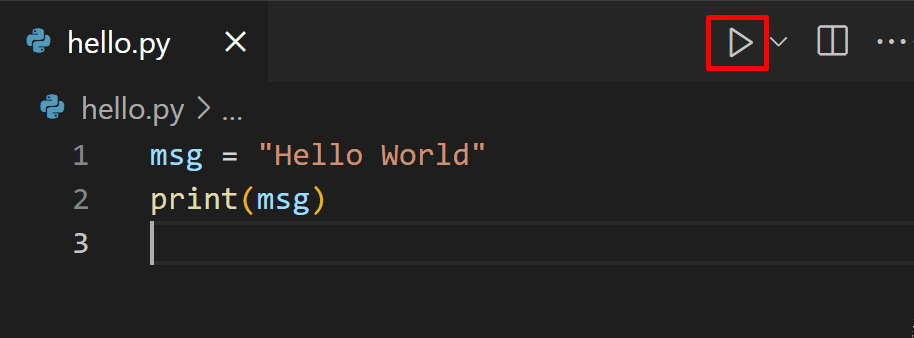
Możesz także uruchomić poszczególne linie lub wybór kodu z Python: Wybór/linia w terminalu Python polecenie (Shift+Enter). Jeśli nie ma wyboru, linia z kursorem zostanie uruchomiona w terminalu Python. Identyczny Wybór/linia w terminalu Python Polecenie jest dostępne w menu kontekstowym dla wyboru w edytorze. Ten sam terminal będzie używany za każdym razem, gdy uruchamiasz wybór lub linię w terminalu/reprezentacji, dopóki ten terminal nie zostanie zamknięty.
Rozszerzenie Pythona automatycznie usuwa wkładki na podstawie pierwszej nieustannej linii selekcji, zmieniając wszystkie pozostałe linie pozostawione w razie potrzeby.
W razie potrzeby polecenie otwiera terminal Python; Możesz także otworzyć interaktywne środowisko reprezentacji bezpośrednio za pomocą Python: Rozpocznij powtórz polecenie, które aktywuje terminal z aktualnie wybranym interpreterą, a następnie uruchamia powtórzenie Pythona.
Aby uzyskać bardziej szczegółowy przewodnik i inne sposoby uruchamiania kodu, zobacz samouczek uruchom kod.
Autocomplete i Intellisense
Rozszerzenie Python obsługuje zakończenie kodu i Intellisense za pomocą aktualnie wybranego interpretera. Intellisense to ogólny termin dla wielu funkcji, w tym inteligentne zakończenie kodu (metoda kontekstowa i sugestie zmienne) we wszystkich plikach i modułach wbudowanych i stron trzecich.
Intellisense szybko pokazuje metody, członków klas i dokumentację podczas pisania. Możesz także uruchomić ukończenia w dowolnym momencie z ⌃space (Windows, Linux Ctrl+Space) . Unoszenie się nad identyfikatorami pokaże więcej informacji o nich.
Zwiększ uzupełnienie za pomocą AI
Github Copilot to narzędzie do ukończenia kodu zasilanego przez AI, które pomaga szybciej i mądrzej pisanie kodu. Możesz użyć rozszerzenia GitHub Copilot w kodzie VS do generowania kodu lub do nauki z generowanego kodu.

Github Copilot dostarcza sugestie dotyczące języków poza Pythonem i szeroką gamą frameworków, w tym JavaScript, maszynopis, Ruby, Go, C# i C++.
Możesz dowiedzieć się więcej o tym, jak zacząć z Copilotem w dokumentacji Copilot.
Kartynowanie
Kładka analizuje twój kod Python pod kątem potencjalnych błędów, co ułatwia nawigację i naprawianie różnych problemów.
Rozszerzenie Pythona może zastosować wiele różnych linter, w tym PyLint, Pycodestyle, Flake8, Mypy, Pydocstyle, Prospector i PyLama. Zobacz Linting.
Debugowanie
Nigdy więcej debugowania wyciągów drukowanych! VS Code ma doskonałe obsługę debugowania dla Pythona, umożliwiając ustawienie punktów przerwania, kontrolę zmiennych i korzystanie z konsoli debugowania w celu dogłębnego spojrzenia na sposób wykonywania programu krok po kroku. Debuguj szereg różnych rodzajów aplikacji w Python, w tym aplikacje wielowociarskie, internetowe i zdalne.
Aby uzyskać bardziej szczegółowe informacje na temat debugowania w Python, takich jak konfigurowanie uruchomienia.Ustawienia JSON i wdrażanie zdalnego debugowania, patrz debugowanie. Informacje o debugowaniu kodu ogólnego vs znajduje się w dokumencie debugowania.
Ponadto samouczki Django i Flask przedstawiają przykłady wdrożenia debugowania w kontekście aplikacji internetowych, w tym debugowanie szablonów Django.
Środowiska
Rozszerzenie Pythona automatycznie wykrywa tłumaczy Pythona, które są instalowane w standardowych lokalizacjach. Wykrywa również środowiska CONDA, a także środowiska wirtualne w folderze przestrzeni roboczej. Zobacz Konfigurowanie środowisk Python.
Obecne środowisko jest pokazane po prawej stronie paska stanu kodu VS:

Pasek stanu wskazuje również, czy nie jest wybrany żadnego tłumacza:

Wybrane środowisko jest używane do Intellisense, Auto-Completions, Linting, Formatting i każdej innej funkcji związanej z językiem. Jest również aktywowany podczas uruchamiania lub debugowania Pythona w terminalu lub podczas tworzenia nowego terminalu z Terminal: Utwórz nowy terminal Komenda.
Aby zmienić bieżący interpreter, który obejmuje przejście na CONDA lub środowiska wirtualne, wybierz nazwę interpretera na pasku stanu lub użyj Python: Wybierz interpreter Komenda.
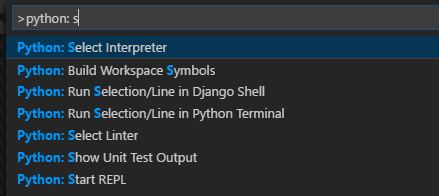
VS Code podpowiada z listą wykrytych środowisk, a także dowolnego dodanego ręcznie do ustawień użytkownika (patrz Konfigurowanie środowisk Python).
Notebooki Jupyter
Aby włączyć obsługę Python dla plików notebookowych Jupyter ( .ipynb) W kodzie VS można zainstalować rozszerzenie JUPYTER. Rozszerzenia Python i Jupyter działają razem, aby zapewnić świetne doświadczenie zeszytu w kodzie VS, zapewniając możliwość bezpośredniego przeglądania i modyfikowania komórek kodowych za pomocą wsparcia Intellisense, a także uruchamianie i debugowanie.
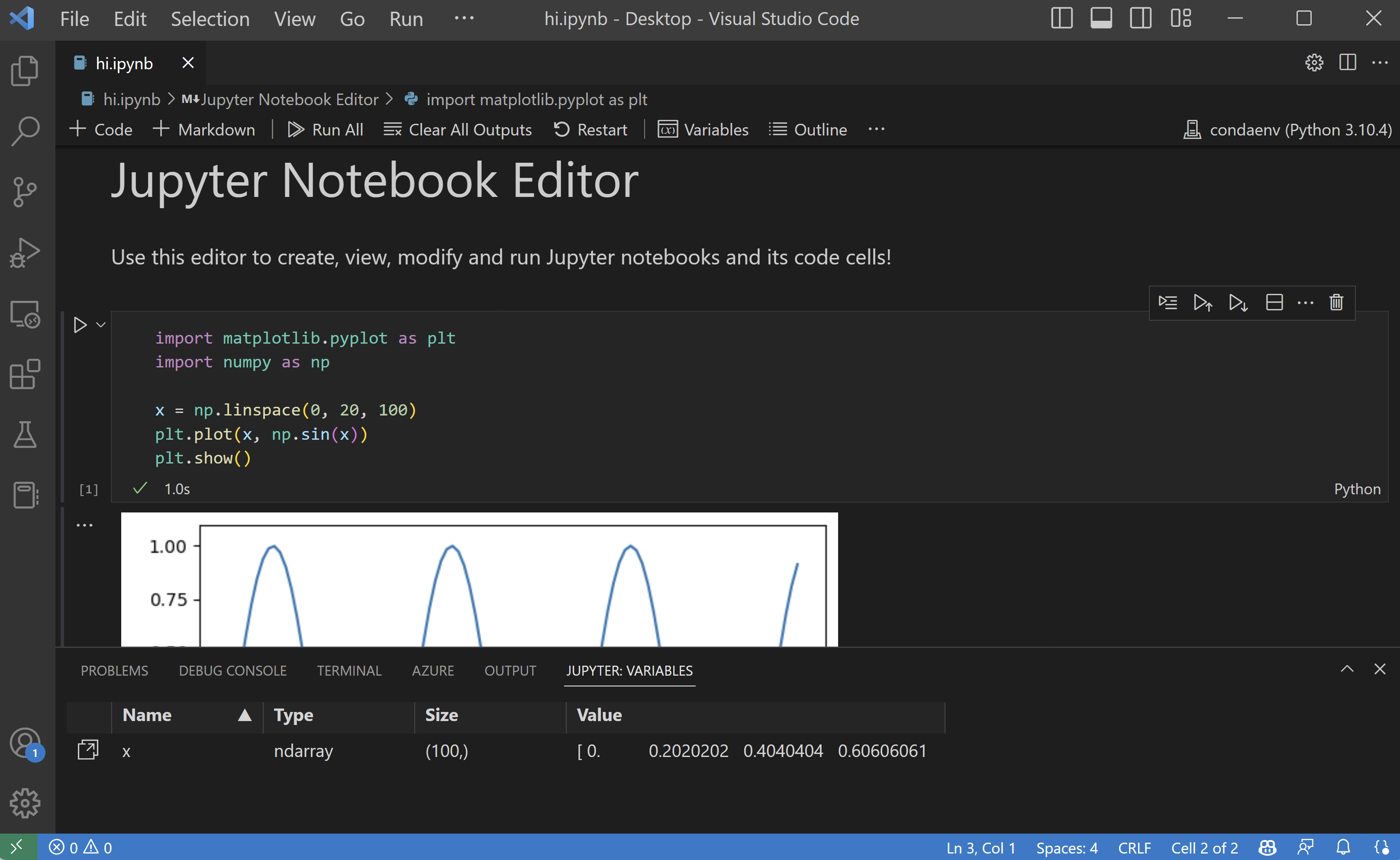
Możesz także konwertować i otworzyć notatnik jako plik kodu Python za pośrednictwem Jupyter: Eksport do skryptu Python Komenda. Komórki notebooka są ograniczone w pliku Python za pomocą komentarzy #%%, a rozszerzenie Jupyter pokazuje Komórka biegowa Lub Uruchom poniżej Codelens. Wybór obu kodelenów uruchamia serwer Jupyter i uruchamia komórki w oknie interaktywnym Python:
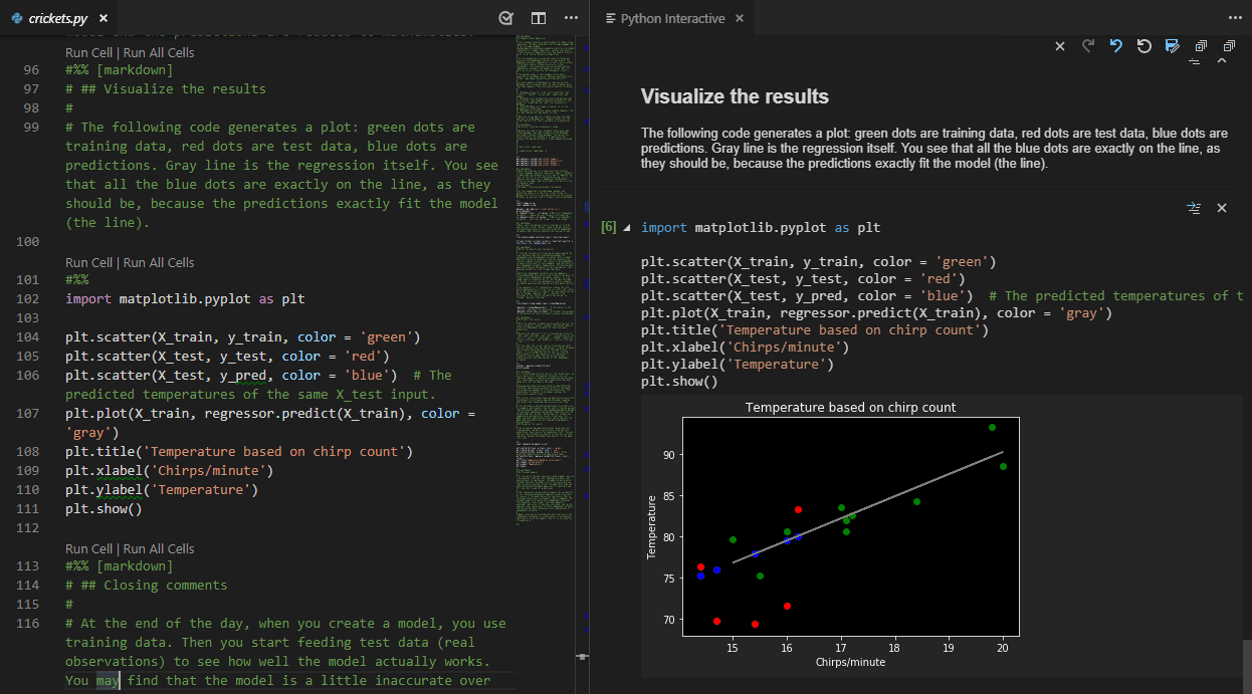
Możesz także połączyć się ze zdalnym serwerem Jupyter, aby uruchomić notebooki. Aby uzyskać więcej informacji, zobacz wsparcie JUPYTER.
Testowanie
Rozszerzenie Pythona obsługuje testy z wbudowanymi jednorcjami i Pytestem Pythona.
Aby uruchomić testy, musisz włączyć jedną z obsługiwanych ram testowych w ustawieniach projektu. Każda ramy ma swoje własne określone ustawienia, takie jak argumenty dotyczące identyfikacji ścieżek i wzorców do wykrywania testów.
Po odkryciu testów VS Code zapewnia różnorodne polecenia (na pasku stanu, palecie dowodzenia i gdzie indziej) do uruchamiania i debugowania testów. Te polecenia pozwalają również uruchamiać poszczególne pliki i metody testowe
Konfiguracja
Rozszerzenie Pythona zapewnia szeroką gamę ustawień dla różnych funkcji. Są one opisane na ich istotne tematy, takie jak kod edycji, kłaczkowanie, debugowanie i testowanie. Pełna lista znajduje się w odniesieniu do ustawień.
Szablon profilu Pythona
Profile pozwalają szybko zmienić rozszerzenia, ustawienia i układ interfejsu użytkownika w zależności od aktualnego projektu lub zadania. Aby pomóc Ci zacząć od Python Development, możesz użyć szablonu profilu Python, który jest wyselekcjonowanym profilem z przydatnymi rozszerzeniami, ustawieniami i fragmentami. Możesz użyć szablonu profilu w taki sposób lub użyć go jako punktu początkowego, aby dostosowywać się do własnych przepływów pracy.
Wybierz szablon profilu za pośrednictwem Profile > Stworzyć profil. upuścić:
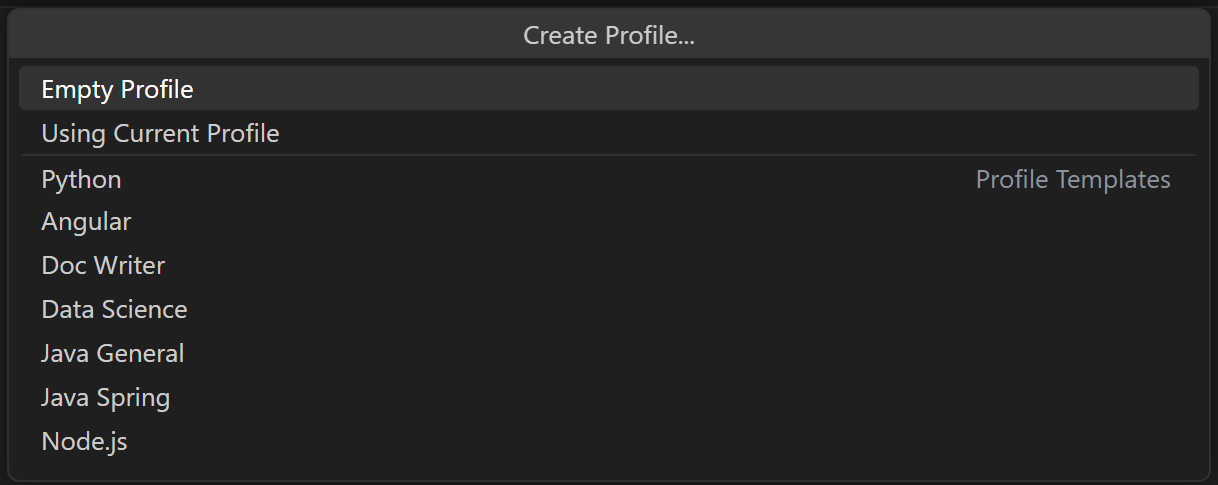
Po wybraniu szablonu profilu możesz przejrzeć ustawienia i rozszerzenia oraz usunąć poszczególne elementy, jeśli nie chcesz ich dołączyć w swoim nowym profilu. Po utworzeniu nowego profilu na podstawie szablonu zmiany wprowadzone w ustawieniach, rozszerzeniach lub interfejsie użytkownika są utrzymywane w Twoim profilu.
Inne popularne rozszerzenia Pythona
Rozszerzenie Microsoft Python zapewnia wszystkie funkcje opisane wcześniej w tym artykule. Dodatkowe obsługę języka Pythona można dodać do kodu VS, instalując inne popularne rozszerzenia Pythona.
- Otworzyć Rozszerzenia Widok (⇧⌘x (Windows, Linux Ctrl+Shift+X)).
- Filtruj listę rozszerzeń, wpisując „Python”.
Rozszerzenia pokazane powyżej są zapytane dynamicznie. Kliknij powyższą kafel rozszerzenia, aby przeczytać opis i recenzje, aby zdecydować, które rozszerzenie jest dla Ciebie najlepsze. Zobacz więcej na rynku.
Następne kroki
- Python Hello World Tutorial – Zacznij z Pythonem w VS Code.
- Edycja Python – Dowiedz się o automatycznym ukończeniu, formatowaniu i refaktoryzacji Pythona.
- Podstawowa edycja – dowiedz się o potężnym edytorze kodu.
- Nawigacja kodu – szybko przejdź przez kod źródłowy.
- Samouczek Django
- Samouczek kolby
Pracuj z Python w Visual Studio w systemie Windows
Dotyczy: ![]() Studio Visual
Studio Visual ![]() Visual Studio dla Mac
Visual Studio dla Mac ![]() Kod Studio Visual
Kod Studio Visual
Python to popularny język programowania, który jest niezawodny, elastyczny, łatwy w nauce, bezpłatny w użyciu we wszystkich systemach operacyjnych i obsługiwany zarówno przez silną społeczność programistów, jak i wiele bezpłatnych bibliotek. Python obsługuje wszystkie maniery rozwoju, w tym aplikacje internetowe, usługi internetowe, aplikacje komputerowe, scenariusze i przetwarzanie naukowe. Naukowcy, zwykli deweloperzy, profesjonalni programiści i wiele uniwersytetów używają Pythona do programowania. Możesz dowiedzieć się więcej o języku na Pythonie.Org i Python dla początkujących.
Visual Studio to potężna IDE Python w systemie Windows. Visual Studio zapewnia wsparcie typu open source dla języka Pythona poprzez Rozwój Pythona I Data Science Obciążenia (Visual Studio 2017 i później) oraz bezpłatne narzędzia Python dla Visual Studio Extension (Visual Studio 2015 i wcześniejsze).
Visual Studio nie obsługuje teraz Pythona na Mac. Ale jest dostępny na Mac i Linux za pośrednictwem kodu Visual Studio. (Zobacz pytania i odpowiedzi).
- Postępuj zgodnie z instrukcjami instalacji, aby skonfigurować obciążenie Python.
- Zapoznaj się z możliwościami Python w Studio Visual za pośrednictwem sekcji w tym artykule.
- Przejdź przez jeden lub więcej szybkich startów, aby stworzyć projekt. Jeśli nie masz pewności, zacznij od QuickStart: Otwórz i uruchom kod Python w folderze lub utwórz aplikację internetową z kolbą.
- Podążaj za pracą z Pythonem w samouczku Visual Studio, aby uzyskać pełne wrażenia kompleksowe.
Wsparcie dla wielu tłumaczy
Studio Visual Środowiska Pythona okno (pokazane poniżej w szerokim, rozszerzonym widoku) daje jedno miejsce do zarządzania wszystkimi globalnymi środowiskami Python, środowiskami CDA i środowiskami wirtualnymi. Visual Studio automatycznie wykrywa instalacje Pythona w standardowych lokalizacjach i umożliwia konfigurowanie niestandardowych instalacji. Z każdym środowiskiem możesz łatwo zarządzać pakietami, otworzyć interaktywne okno dla tego środowiska i uzyskać dostęp do folderów środowiska.

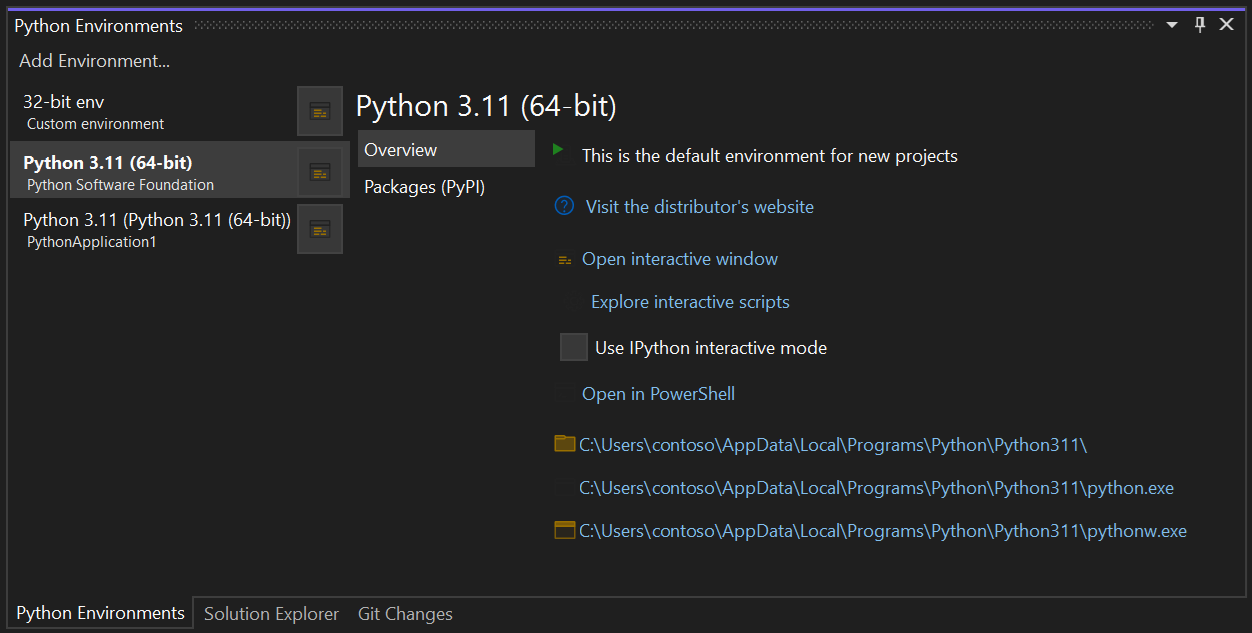
Użyj Otwórz interaktywne okno polecenie uruchamiania Pythona interaktywnie w kontekście Visual Studio. Użyj Otwarte w PowerShell polecenie otworzyć osobne okno polecenia w folderze wybranego środowiska. Z tego okna polecenia możesz uruchomić dowolny skrypt Python.
Po więcej informacji:
- Zarządzaj środowiskami Python
- Odniesienie do środowisk Python
Bogate edycja, Intellisense i Code rozumienie
Visual Studio zapewnia pierwszorzędną edytor Python, w tym kolorystykę składni, autouzupełnianie we wszystkich kodach i bibliotekach, formatowanie kodu, pomoc podpisu, refaktoryza. Visual Studio zapewnia również unikalne funkcje, takie jak widok klasy, Przejdź do definicji, Znajdź wszystkie odniesienia, i fragmenty kodu. Bezpośrednia integracja z interaktywnym oknem pomaga szybko opracować kod Python, który jest już zapisany w pliku.
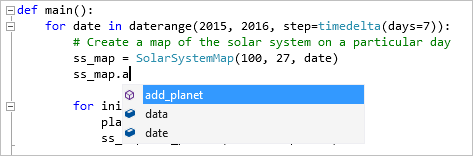
Po więcej informacji:
- Dokumenty: edytuj kod Pythona
- Dokumenty: kod formatu
- Dokumenty: kod refaktora
- Dokumenty: Użyj liniowca
- Ogólne Dokumenty funkcji Visual Studio: Funkcje edytora kodu
Interaktywne okno
Dla każdego środowiska Python znanego dla Visual Studio możesz łatwo otworzyć to samo interaktywne (reportażowe środowisko dla interpretera Python bezpośrednio w Visual Studio, zamiast używać osobnego wiersza polecenia. Możesz łatwo przełączać się między środowiskami. (Aby otworzyć osobny wiersz polecenia, wybierz żądane środowisko w Środowiska Pythona okno, a następnie wybierz Otwarte w PowerShell Polecenie, jak wyjaśniono wcześniej pod obsługą wielu tłumaczy.)
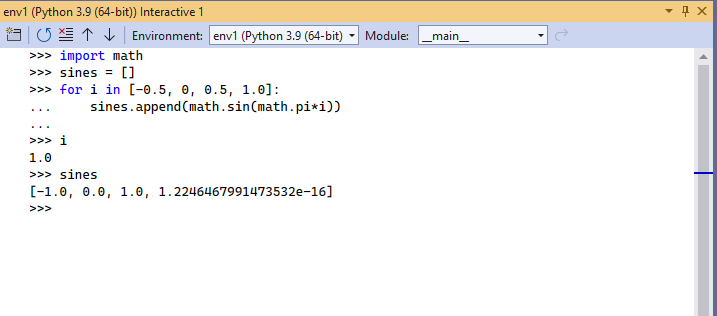
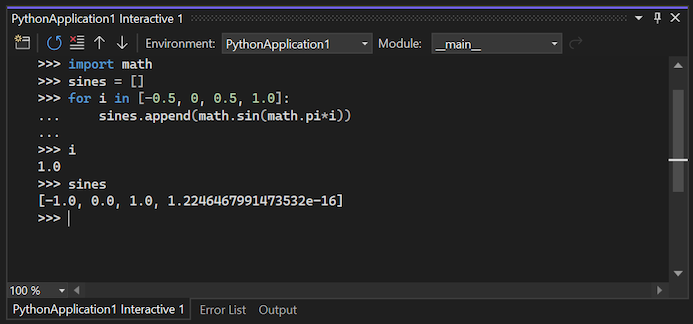
Visual Studio zapewnia również ścisłą integrację między edytorem kodu Python a Interaktywny okno. klawisz kontrolny+Wchodzić Skrót klawiatury wygodnie wysyła bieżącą wiersz kodu (lub blok kodu) w edytorze do Interaktywny okno, a następnie przenosi się do następnej linii (lub bloku). klawisz kontrolny+Wchodzić pozwala łatwo przejść przez kod bez konieczności uruchamiania debugera. Możesz także wysłać wybrany kod do Interaktywny okno z tym samym klawiszą i łatwo wklej kod z Interaktywny okno na edytor. Razem możliwości te pozwalają na opracowanie szczegółów dla segmentu kodu w Interaktywny okno i łatwo zapisz wyniki w pliku w edytorze.
Visual Studio obsługuje również IPython/Jupyter w Rep, .Net i Windows Presentation Foundation (WPF).
Po więcej informacji:
- Interaktywne okno
- IPython w Visual Studio
System projektowy oraz szablony projektów i przedmiotów
Visual Studio 2019 obsługuje otwieranie folderu zawierającego kod Pythona i uruchamianie tego kodu bez tworzenia plików projektu i rozwiązań Visual Studio. Aby uzyskać więcej informacji, zobacz QuickStart: Otwórz i uruchom kod Pythona w folderze. Wykorzystanie pliku projektu przynosi jednak korzyści, jak wyjaśniono w tej sekcji.
Visual Studio 2022 obsługuje otwieranie folderu zawierającego kod Pythona i uruchamianie tego kodu bez tworzenia projektu Visual Studio i plików rozwiązań. Aby uzyskać więcej informacji, zobacz QuickStart: Otwórz i uruchom kod Pythona w folderze. Wykorzystanie pliku projektu przynosi jednak korzyści, jak wyjaśniono w tej sekcji.
Visual Studio pomaga zarządzać złożonością projektu, ponieważ rośnie z czasem. A Projekt Visual Studio to znacznie więcej niż struktura folderu: obejmuje zrozumienie, w jaki sposób używane są różne pliki i jak się ze sobą odnoszą. Visual Studio pomaga rozróżnić kod aplikacji, kod testu, strony internetowe, JavaScript, Skrypty Buduj itd. Ponadto rozwiązanie Visual Studio pomaga zarządzać wieloma powiązanymi projektami, takimi jak projekt Python i projekt rozszerzenia C ++.
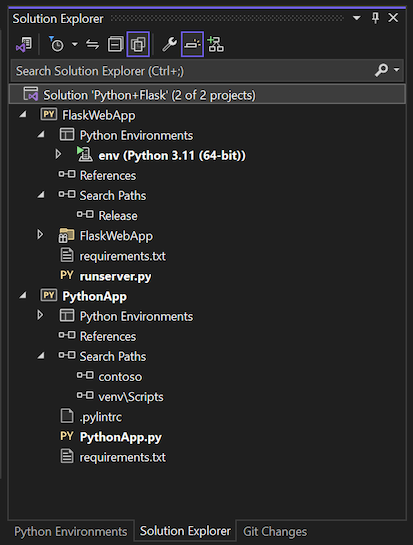
Szablony projektów i elementów automatyzują proces konfigurowania różnych rodzajów projektów i plików, oszczędzając cenny czas i zwalnia od zarządzania skomplikowanymi i podatnymi na błędy szczegóły. Visual Studio zapewnia szablony dla sieci, Azure, Data Science, Console i innych rodzajów projektów, wraz z szablonami dla plików takich jak klasy Python, testów jednostkowych, konfiguracji Azure Web, HTML, a nawet aplikacji Django.
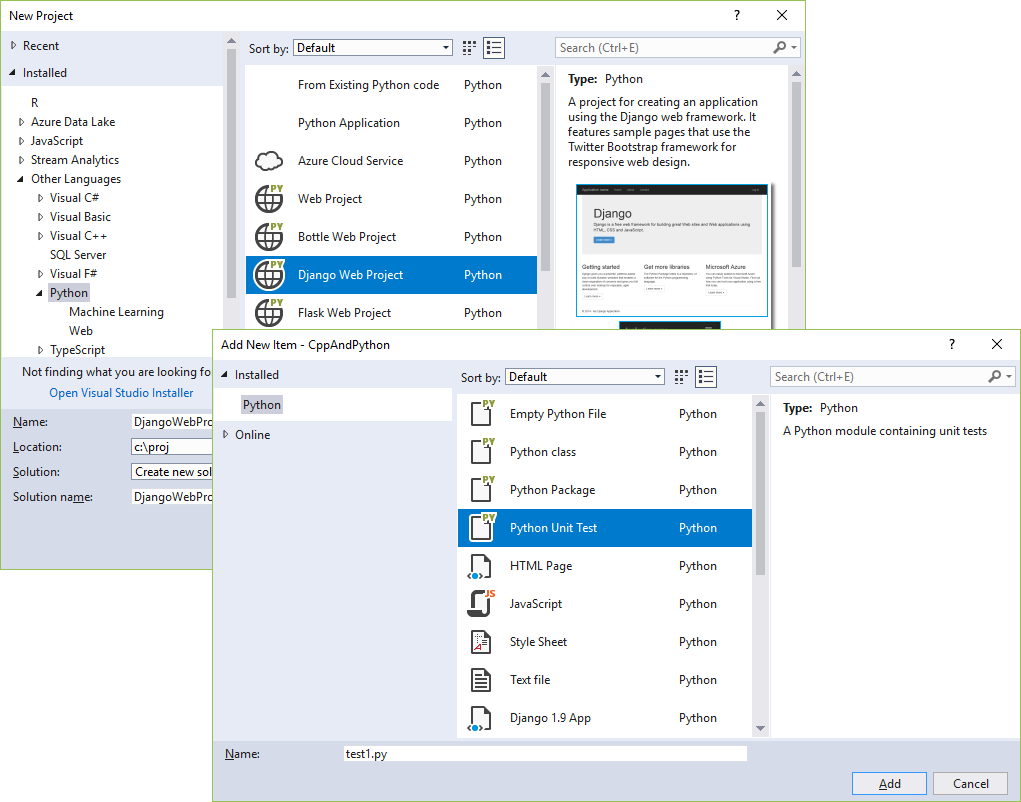
Po więcej informacji:
- Dokumenty: Zarządzaj projektami Python
- Dokumenty: Odniesienie do szablonów elementów
- Dokumenty: szablony projektu Python
- Dokumenty: Pracuj z C ++ i Python
- Dokumenty funkcji ogólnego Visual Studio: Szablony projektu i przedmiotów
- General Visual Studio Dokumenty: rozwiązania i projekty w Visual Studio
Pełne debugowanie
Jednym z mocnych stron Visual Studio jest jego potężny debugger. W szczególności w przypadku Pythona, Visual Studio obejmuje debugowanie w trybie mieszanym Python/C ++, zdalne debugowanie w Linux, debugowanie w ramach Interaktywny okno i debugowanie testów jednostkowych Python.
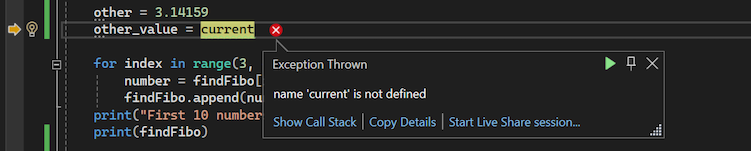
W Visual Studio 2019 możesz uruchomić i debugować kod bez posiadania pliku projektu Visual Studio. Zobacz QuickStart: Otwórz i uruchom kod Pythona w folderze-2019, aby uzyskać przykład.
W Visual Studio 2022 możesz uruchomić i debugować kod bez posiadania pliku projektu Visual Studio. Zobacz QuickStart: Otwórz i uruchom kod Pythona w folderze-2022, aby uzyskać przykład.
Po więcej informacji:
- Docs: Debugowanie Python
- Docs: Python/C ++ debugowanie w trybie mieszanym
- Dokumenty: zdalne debugowanie w Linux
- General Visual Studio Funkcja Dokumenty: Tour Feature of the Visual Studio Debugger
Narzędzia profilowania z kompleksowym raportowaniem
Profilowanie bada, w jaki sposób spędzasz czas w aplikacji. Visual Studio obsługuje profilowanie z tłumaczami opartymi na CPython i obejmuje możliwość porównywania wydajności między różnymi przebiegami profilowania.
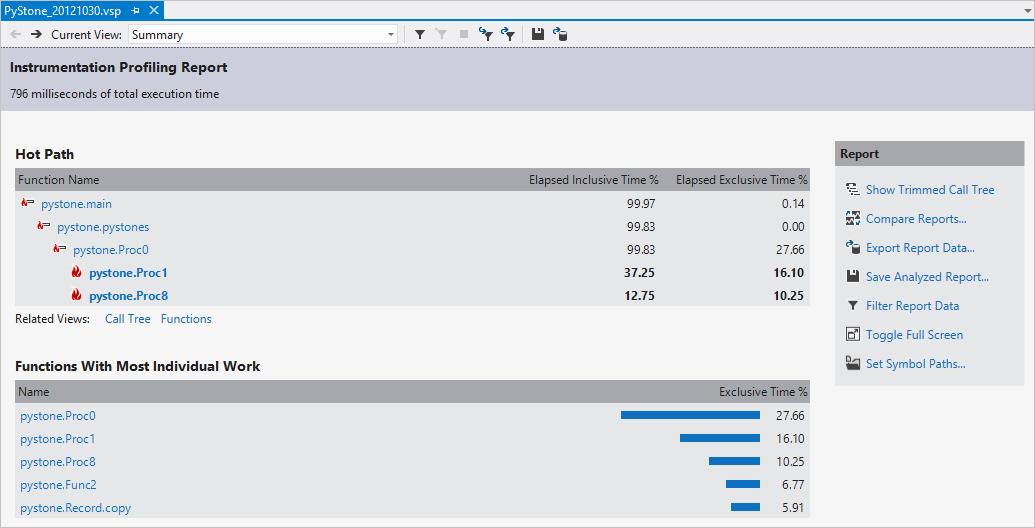
Po więcej informacji:
- Dokumenty: Narzędzia profilowania Pythona
- General Visual Studio Funkcja Dokumenty: profilowanie wycieczki funkcyjnej. (Nie wszystkie funkcje profilowania Visual Studio są dostępne dla Python).
Narzędzia do testowania jednostek
Odkryj, uruchom i zarządzaj testami w Visual Studio Eksplorator testu, i łatwo debugować testy jednostkowe.
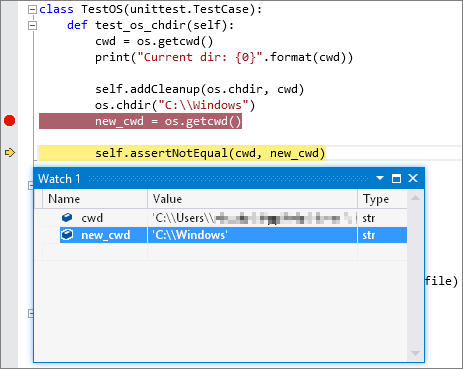
Po więcej informacji:
- Dokumenty: narzędzia do testowania jednostek dla Pythona
- Ogólne funkcje Visual Studio Dokumenty: test jednostkowy kod.
Azure SDK dla Pythona
Biblioteki Azure dla Pythona upraszczają zużycie usług Azure z aplikacji Windows, MacOS X i Linux. Możesz ich użyć do tworzenia zasobów Azure i zarządzania nimi oraz do łączenia się z usługami Azure.
Pytania i odpowiedzi
Q. Jest obsługą Python dostępną w Visual Studio dla Mac?
A. Nie w tej chwili, ale możesz zagłosować na prośbę w społeczności programistów. Visual Studio dla dokumentacji MAC identyfikuje bieżące rodzaje rozwoju, które obsługuje. W międzyczasie kod Visual Studio w systemie Windows, Mac i Linux działa dobrze z Pythonem poprzez dostępne rozszerzenia.
Q. Czego mogę użyć do budowania interfejsu użytkownika z Pythonem?
A. Główną ofertą w tym obszarze jest projekt QT, z wiązaniami dla Pythona znanego jako Pyside (oficjalne wiązanie) (patrz także pobieranie Pyside) i Pyqt. Wsparcie w Python w Visual Studio nie zawiera żadnych konkretnych narzędzi do rozwoju interfejsu użytkownika.
Q. Czy projekt Python może wytworzyć samodzielny element wykonywalny?
A. Python jest na ogół językiem interpretowanym, z którym kod jest uruchamiany na żądanie w odpowiednim środowisku obsługującym Python, takim jak Visual Studio i serwery internetowe. Samo Visual Studio nie zapewnia teraz środków do stworzenia samodzielnego wykonywalnego, co zasadniczo oznacza program z osadzonym interpreterą Python. Jednak społeczność Python dostarczyła różne sposoby tworzenia wykonywalnych, jak opisano w StackoverFlow. CPython obsługuje również osadzenie się w natywnej aplikacji, jak opisano w poście na blogu, przy użyciu wbudowanego pliku pocztowego CPython.
Informacja zwrotna
Prześlij i przeglądaj informacje zwrotne dla
Jak zainstalować obsługę Python w Visual Studio w systemie Windows
Dotyczy: ![]() Studio Visual
Studio Visual ![]() Visual Studio dla Mac
Visual Studio dla Mac ![]() Kod Studio Visual
Kod Studio Visual
Aby zainstalować obsługę Python dla Visual Studio (znany również jako Python Tools for Visual Studio lub PTVS), postępuj zgodnie z instrukcjami w sekcji, która pasuje do wersji Visual Studio:
Aby szybko przetestować obsługę Pythona po wykonaniu kroków instalacji, otwórz Python Interactive okno naciskając Alt+I i wprowadzanie 2+2 . Jeśli nie widzisz wyjścia 4, sprawdź swoje kroki.
Obciążenie Python zawiera pomocne rozszerzenie Cookiecutter, które zapewnia graficzny interfejs użytkownika do odkrywania szablonów, opcji szablonu wejściowego oraz tworzenia projektów i plików. Aby uzyskać szczegółowe informacje, zobacz Użyj Cookiecutter.
Obsługa Python nie jest obecnie dostępna w Visual Studio dla komputerów Mac, ale jest dostępna na Mac i Linux za pośrednictwem kodu Visual Studio. Zobacz pytania i odpowiedzi.
Visual Studio 2022
Visual Studio 2019
- Pobierz i uruchom najnowszy instalator Visual Studio. Jeśli masz już zainstalowane Visual Studio, uruchom instalator Visual Studio, wybierz Modyfikować opcja (patrz Modyfikuj Visual Studio) i przejdź do kroku 2.
TIP The Community Edition jest przeznaczony dla poszczególnych programistów, uczenia się w klasie, badań akademickich i rozwoju open source. Dla innych użytkowników zainstaluj Visual Studio 2022 Professional lub Visual Studio 2022 Enterprise
TIP The Community Edition jest przeznaczony dla poszczególnych programistów, uczenia się w klasie, badań akademickich i rozwoju open source. W przypadku innych zastosowań zainstaluj Enterprise Professional lub Visual Studio Studio 2019.

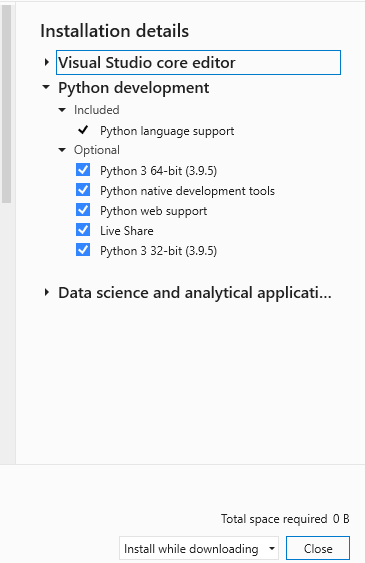
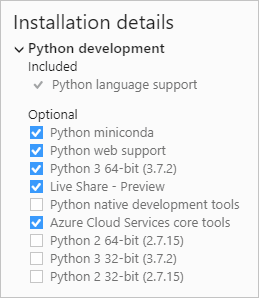
Po instalacji instalator zapewnia opcje modyfikacji, uruchamiania, naprawy lub odinstalowania Visual Studio. Modyfikować Zmienia się przycisku na Aktualizacja Gdy aktualizacje do Visual Studio są dostępne dla dowolnych zainstalowanych komponentów. ( Modyfikować Opcja jest następnie dostępna w menu rozwijanym.) Możesz także uruchomić Visual Studio i instalator z systemu Windows Początek Menu, wyszukując „Visual Studio”.

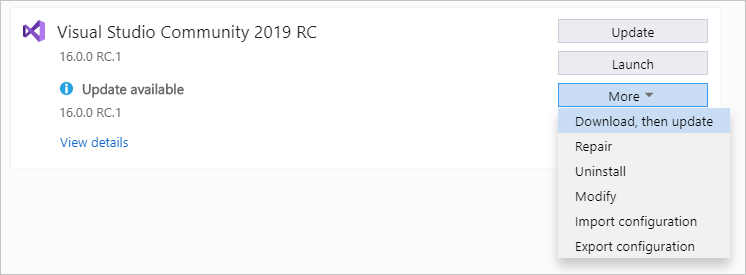
Rozwiązywanie problemów
Aby rozwiązać problemy podczas instalowania lub uruchamiania Pythona w Visual Studio, wypróbuj następujące kroki:
- Ustal, czy ten sam błąd występuje przy użyciu CLI Python, to znaczy uruchomienia pyton.exe z wiersza polecenia.
- Użyj Naprawa opcja w instalatorze Visual Studio.
- Napraw lub ponownie zainstaluj Pythona Ustawienia >Aplikacje i funkcje w oknach.
Przykładowy błąd: Nie udało się rozpocząć interaktywnego procesu: system.ComponentModel.Win32Exception (0x80004005): Nieznany błąd (0xc0000135) w Microsoft.Pythontools.Repl.PythonInteractiveEvaluator.D__43.Movenext ().
Możesz zobaczyć błędy podczas próby zainstalowania lub aktualizacji samego Pythona, takie jak PackingId: CPython39.Exe.x64; PackageACction: DownloadPackage; ReturnCode: 0x80070193 . Te błędy występują, gdy pobieranie lub instalacja Pythona z https: // python.Org zawodzi. Może to być spowodowane czasem sieciowym, polityką korporacyjną zapory, konfiguracją VPN, antywirusem lub innymi problemami. Sprawdź, czy ponowna pomoże, a jeśli nie, sprawdź, czy możesz pobrać czas wykonawczy Python bezpośrednio z https: // python.org i zainstaluj go ręcznie.
Instaluj lokalizacje
Domyślnie instalacja obsługi Pythona dla wszystkich użytkowników na komputerze.
W przypadku Visual Studio 2022 instalacja obciążenia pracą w Python %ProgramFiles%\ Microsoft Visual Studio \\ Common7 \ Ide \ Extensions \ Microsoft \ Python gdzie jest 2022 i jest społeczność, profesjonalista lub przedsiębiorstwo.
Domyślnie instalacja obsługi Pythona dla wszystkich użytkowników na komputerze.
W Visual Studio 2019 i Visual Studio 2017 instalacja obciążenia pracą w Python w %ProgramFiles (x86)%\ Microsoft Visual Studio \\ Common7 \ Ide \ Extensions \ Microsoft \ Python Gdzie jest 2019 lub 2017 i jest społecznością, profesjonalistą lub przedsiębiorstwem.
Informacja zwrotna
Prześlij i przeglądaj informacje zwrotne dla
Zainstaluj obsługę Pythona w Visual Studio
Dotyczy: ![]() Studio Visual
Studio Visual ![]() Visual Studio dla Mac
Visual Studio dla Mac ![]() Kod Studio Visual
Kod Studio Visual
Obsługa Pythona jest obecnie dostępna tylko w Visual Studio dla systemu Windows. Na Mac i Linux obsługa Python jest dostępna za pośrednictwem kodu Visual Studio.
- Pobierz i uruchom najnowszy instalator Visual Studio dla systemu Windows. Wsparcie w Python jest obecne w wydaniu 15.2 i później. Jeśli masz już zainstalowane Visual Studio, otwórz Visual Studio i uruchom instalator, wybierając Narzędzia >Uzyskaj narzędzia i funkcje.
TIP The Community Edition jest przeznaczony dla poszczególnych programistów, uczenia się w klasie, badań akademickich i rozwoju open source. Do innych zastosowań zainstaluj Visual Studio Professional lub Visual Studio Enterprise.

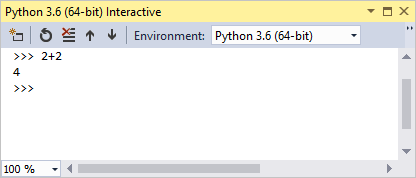
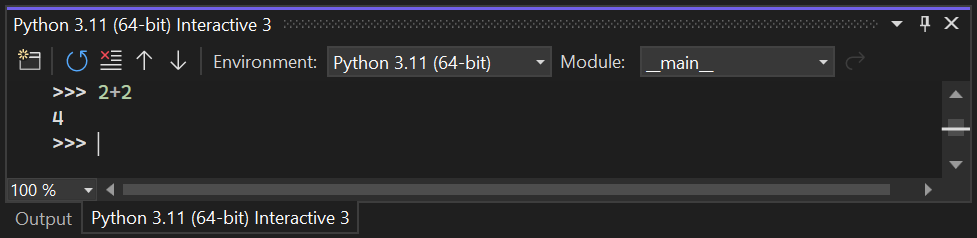
Następny krok
Zobacz też
- Zainstaluj obsługę Python w Visual Studio 2022
- Zainstaluj obsługę Python w Visual Studio 2019
- Zainstaluj obsługę Python w Visual Studio 2015
- Ręcznie zidentyfikuj istniejący tłumacz Python


